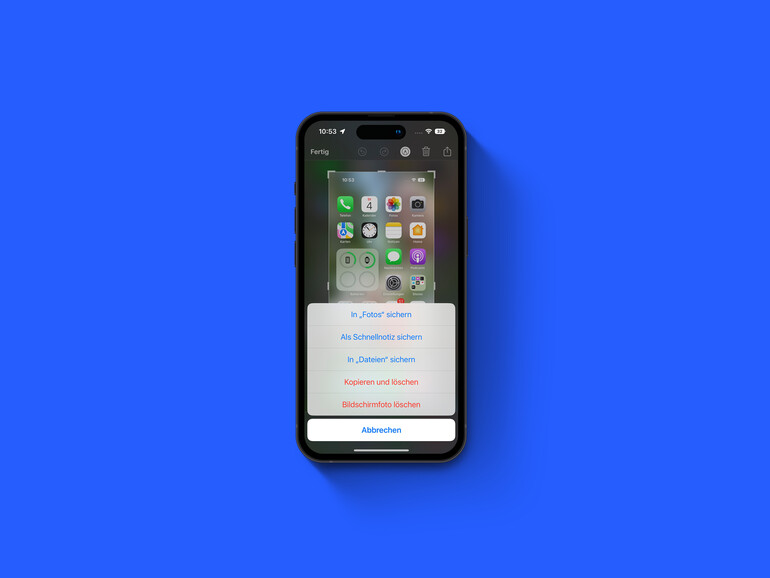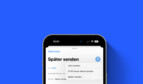iOS 16: Screenshots mit dem iPhone aufnehmen – Apple führt neues Feature ein
Du möchtest eine Nachricht festhalten oder dir schnell einen Text aus einer App sichern, dann musst du in der Regel ein Bildschirmfoto aufnehmen. Dies ist praktisch und seit Jahren nahezu unverändert in iOS möglich. Allerdings überarbeitete Apple die Funktionsweise sowie deine Möglichkeiten deutlich.
Mehr Apple-Wissen für dich.
Mac Life+ ist die digitale Abo-Flatrate mit exklusiven, unabhängigen Tests, Tipps und Ratgebern für alle Apple-Anwenderinnen und Anwender - ganz egal ob neu mit dabei oder Profi!
Mac Life+ beinhaltet
- Zugriff auf alle Online-Inhalte von Mac Life+
- alle digitalen Ausgaben der Mac Life, unserer Sonderhefte und Fachbücher im Zugriff
- exklusive Tests, Artikel und Hintergründe vorab lesen
- maclife.de ohne Werbebanner lesen
- Satte Rabatte: Mac, iPhone und iPad sowie Zubehör bis zu 15 Prozent günstiger kaufen!
✔ SOFORT gratis und ohne Risiko testen: Der erste Monat ist kostenlos, danach nur 6,99 Euro/Monat.
✔ Im Jahresabo noch günstiger! Wenn du direkt für ein ganzes Jahr abonnierst, bezahlst du sogar nur 4,99 Euro pro Monat.
So fertigst du Screenshots mit dem iPhone an
Es kann unzählige Situationen geben, die einen Screenshot erfordern. Speichere auf diese Art eine Statusmeldung, eine Chatnachricht oder die Buchungsbestätigung auf einer Website. Halte so auch deinen Highscore in einem Spiel fest. Du kannst die Bildschirmfotos jederzeit für nahezu alles anfertigen. Bei aktuellen iPhone-Modellen mit Face ID drückst du kurz gleichzeitig die Lauter- und die Seitentaste (Power-Button). Bei älteren Modellen drückst du hingegen den Home-Button gleichzeitig mit der Seitentaste.
Tippst du anschließend auf die Vorschau, dann stehen dir verschiedenste Optionen zur Verfügung. Du kannst Texte kopieren, Markierungen vornehmen oder die Aufnahme beschneiden. Seit iOS 16 musst du den Screenshot nicht mehr zwangsläufig in deinen Fotos sichern, sondern kannst ihn alternativ auch kopieren und sofort löschen. Dazu tippst du oben rechts auf das Teilen-Symbol und wählst „Kopieren“ aus. Daneben besteht die Möglichkeit, dass du einfach auf „Fertig“ tippst und „Kopieren und löschen“ auswählst. Nun kannst du den Screenshot in eine beliebige App (bspw. Pages oder Notizen) einfügen.
Screenshots von ganzen Webseiten aufnehmen – so geht's
Nachdem du weißt, wie du ein Bildschirmfoto aufnimmst, möchten wir den Trick verraten, um ganze Seiten oder Inhalte aus E-Mails zu sichern. Öffne dazu eine Webseite in Safari und fertige einen Screenshot an. In der linken unteren Ecke erscheint eine Vorschau. Tippe darauf. Wähle nun den Reiter „Ganze Seite“ aus. Rechts daneben erscheint nun eine Leiste, die dir die gesamte Seite anzeigt. Fahre mit dem Finger darüber, um zu scrollen. Füge je nach Bedarf Markierungen und Hinweise hinzu oder schneide deine Auswahl zu, bevor du auf „Fertig“ tippst. Wähle dann „PDF in Dateien sichern“ aus und lege deine Screenshot-PDF in einem Cloudspeicher ab.
- iOS 16.4: So nutzt du die Stimmisolation bei Anrufen
- iOS 16: Das ist neu in der Health-App – Medikationsanalyse und mehr
- iOS 16: Das ist neu in Apple CarPlay
- iOS 16: Das ist neu in Notizen
- So legst du nicht mehr auf, wenn du die Seitentaste deines iPhone drückst
- iOS 16: Diese neuen Suchfunktionen warten auf deinem Home-Bildschirm
- iOS 16.2 und iPadOS 16.2: Das ist neu
- iPadOS 16: So nutzt du die Neuerungen der Dateien-App
- iOS 16: Das ist neu in der Home-App – So nutzt du die neuen Features
- iPadOS 16: So passt du den Stage Manager an und änderst Fenstergrößen
- iOS 16: Diese Neuerungen erwarten dich in der Nachrichten-App
- iOS 16: Neue Sicherheitsfunktionen für dein iPhone verfügbar
- iOS 16: Wallpaper mit Emojis erstellen – so geht's
- iOS 16: Diese Neuerungen haben Tabgruppen in Safari erhalten
- iOS 16: So richtest du Fokusfilter ein – Mail, Kalender, Tabgruppen und mehr
- iOS 16: Diese 6 praktischen Verbesserungen bietet Apples Erinnerungen-App
- iOS 16: Diese neuen Optionen stehen dir für dein WLAN bereit
- iOS 16: So holst du iMessage-Nachrichten nach dem Versand wieder zurück
- iOS 16: Screenshots mit dem iPhone aufnehmen – Apple führt neues Feature ein
- iOS 16: E-Mails zu einer bestimmten Zeit mit dem iPhone abschicken
- iOS 16: So entfernst du Duplikate aus der Fotos-Apps
- iOS 16: So bearbeitest du abgesendete Nachrichten nachträglich am iPhone
- iOS 16: Das ist neu in der Wetter-App
- iOS 16: So funktioniert der Blockierungsmodus am iPhone
- iPadOS 16: Diese Features setzen ein iPad mit M1-Chip voraus
- iOS 16: Das ist neu – 9 Tipps für die Fotos-App
- iOS 16: Das ist neu in Live Text – Videosuche, Kurzbefehle und mehr
- iOS 16: Prozentanzeige in Statusleiste ist zurück
- macOS Ventura: So nutzt du dein iPhone als Webcam am Mac
- iOS 16: Diese Neuerungen bietet die Karten-App – Zwischenstopps, Fahrpreise und Co.
- iOS 16: So funktioniert der neue Sperrbildschirm – Dies Neuerungen erwarten dich
- Live-Aktivitäten für den Sperrbildschirm von iOS 16
- So können dir iOS 16 und Apples U1-Chip dein Leben erleichtern
- Fokus-Modus in iOS 16: Das ist neu – Sperrbildschirme, Home-Bildschirme und mehr
- iOS 16: Diese Funktionen benötigen ein iPhone XS oder neuer
- Bald musst du keine nervigen Captcha-Bildchen mehr antippen
- iOS 16 kann Bilder freistellen - ohne Zusatzsoftware
- Diese neuen Funktionen werden nicht zum Start von iOS 16 verfügbar
- Diese Neuerungen hält iOS 16 für die AirPods bereit: Neue Menüs, 3D-Audio und mehr
- Mail-App: Das ist neu in iOS 16, iPadOS 16 und macOS Ventura
- iOS 16 lässt dich deine WLAN-Passwörter einfacher mit Android-Nutzern teilen
- iOS 16 lässt dich Medikationspläne erstellen und Wechselwirkungen überprüfen
- iOS 16 bietet Face ID-Entsperrung im Querformat an
- iOS 16 vorgestellt: Das musst du jetzt über das neue iPhone-Betriebssystem wissen